16Sep
LIVEBOX :COMMENT CHANGER DE CANAL WIFI
LIVEBOX :COMMENT CHANGER DE CANAL WIFI
16Sep
A800-RTD1295 ANDROID BOX ENREGISTREUR INTEGRE
A800-RTD1295 avec ENREGISTREUR
INTEGRE
 A800-RTD1295
A800-RTD1295
 A800-RTD1295
A800-RTD1295
| SPECIFICATIONS | |
| Modèle | A800-RTD1295 |
| Couleur | Noir |
| SYSTÈME | |
| Système opérateur | Android 6,0 |
| CPU | RTD1295DD ARM Cortex-A53 |
| GPU | Octo-core Mali-450MP GPU |
| RAM | 4 GB DDR3 |
| ROM | 16GB EMMC FLASH |
| PORT SATA | 8 To |
| EXTENSION MÉMOIRE | SD CARD 64 GB |
| ENREGISTREMENT SUR LA 2EME PRISE HDMI | |
| CONNEXION | |
| Wifi connectivité | 5.8GHz AND 2.4GHz 802.11 ac |
| Ethernet | 100 Mo / 1 Giga |
| Bluetooth | BT4.0 |
| HDMI | HDMI 2.0 jusqu'à 4K - 2K @ 60FPS |
| SORTIE VIDEO | 1080P,4K,2K,H264,H265-MPEG1,MPEG2,MPEG4,VC-1,VP9 |
| 3D | Résolution de sortie |
| Langues | Anglais / Français / Allemand / Espagnol / Italien, etc. multi-langues |
| MEDIAS | |
| Format Decodeur | HD MPEG1 / 2K /4K, H.265 / VP9 / VC-1, RM / RMVB, Xvid / DivX3 / 4/5/6, RealVideo8 / 9/10 |
| Format Media | Avi / Rm / Rmvb / Ts / Vob / Mkv / Mov / ISO / wmv / asf / flv / dat / mpg / mpeg |
| Format Audio | MP3 / WMA / AAC / WAV / OGG / DDP / TrueHD / HD / FLAC / APE |
| Decodage Video | H.265 4K @ 60fps 10btis, VP9 Profile 2, H.264 4K @ 30fps, AVS + 1080P @ 60fps |
| Fonction Reseau | Miracast, Airplay, Skype, Picasa, Youtube, Flicker, Facebook, films en ligne, etc. |
| Photo prise en charge | HD JPEG / BMP / GIF / PNG / TIFF |
| Système de fichiers du disque dur | FAT32 / NTFS |
16Sep
LIVEBOX :COMMENT CHANGER DE CANAL WIFI
LIVEBOX :COMMENT CHANGER DE CANAL WIFI
16Sep
MAG AVEC FICHIER M3U : TIMESHIFT
MAG AVEC FICHIER M3U : TIMESHIFT
La fonction TimeShift offre aux utilisateurs la possibilité d'enregistrer un flux de la chaîne IPTV actuelle afin d' écouter / de regarder l'enregistrement par la suite. L' enregistrement TimeShift est sauvegardé dans le stockage local du STB appelé tampon mémoire. Les fragments audio / vidéo enregistrés peuvent être lus pendant l'enregistrement en cours ou après sa fin, en démarrant à partir de l'une ou l'autre position temporelle de l'enregistrement. Pour choisir une position d'heure de début de lecture, la commande d' avance / retour en arrière est utilisée.
Paramètres TimeShift
La configuration de la fonction TimeShift est effectuée dans la section TimeShift des paramètres .
De plus, pour utiliser la fonction TimeShift, assurez-vous que l' option Mode d'accès aux stockages a été définie sur « accès complet» (voir Paramètres système / Paramètres avancés / Plus ).
Marquage des canaux autorisés à utiliser TimeShift
La fonction TimeShift peut être utilisée pour les chaînes de streaming. Après avoir activé la fonction TimeShift dans les paramètres Timeshift ( Utilisez TimeShift = On ), chaque chaîne prenant en charge la fonction TimeShift est marquée dans la liste des chaînes IPTV avec une icône spéciale en  face du nom de la chaîne .
face du nom de la chaîne .
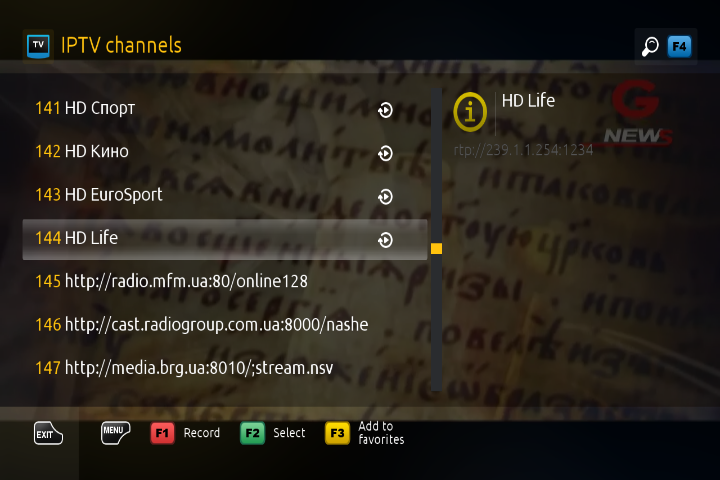 Indication à l'écran de l'enregistrement TimeShift
Pour indiquer l'enregistrement Timeshift en cours qui a eu lieu sur la chaîne, une icône spéciale à l'écran
Indication à l'écran de l'enregistrement TimeShift
Pour indiquer l'enregistrement Timeshift en cours qui a eu lieu sur la chaîne, une icône spéciale à l'écran  est conçue. Il peut être affiché dans le coin supérieur gauche de l'écran. L'autorisation d'afficher l'indicateur est définie par l'utilisateur dans les paramètres TimeShift , avec l' option d' activation d'icône (ci-après décrit le cas où l'indicateur est autorisé).
est conçue. Il peut être affiché dans le coin supérieur gauche de l'écran. L'autorisation d'afficher l'indicateur est définie par l'utilisateur dans les paramètres TimeShift , avec l' option d' activation d'icône (ci-après décrit le cas où l'indicateur est autorisé).
 Démarrer l'enregistrement TimeShift
Le démarrage de TimeShift entraîne l' enregistrement du flux de canal actuel dans la mémoire tampon située sur le lecteur USB sélectionné dans les paramètres TimeShift (voir l' option Emplacement du fichier ).
Le choix du mode de démarrage de l'enregistrement TimeShift peut être défini par l'utilisateur dans l' option Retard des paramètres TimeShift :
En appuyant sur le bouton Pause (valeur par défaut) - l'enregistrement du canal dans la mémoire tampon commence immédiatement dès que l'utilisateur appuie sur la touche Pause / Play sur RC . Dans le même temps, cela amène au gel de l'image, l'icône (indicateur d'enregistrement TimeShift) s'affiche dans le coin supérieur gauche de l'écran et le panneau de commande multimédia apparaît en bas de l'écran ( raccourci Pause / Lecture , Rembobinage / avance rapide raccourci s , l' enregistrement barre de progression, compteur de temps d'enregistrement en cours, et le pointeur de la durée maximale d'enregistrement). Une autre pression sur la touche Pause / Lecture
Démarrer l'enregistrement TimeShift
Le démarrage de TimeShift entraîne l' enregistrement du flux de canal actuel dans la mémoire tampon située sur le lecteur USB sélectionné dans les paramètres TimeShift (voir l' option Emplacement du fichier ).
Le choix du mode de démarrage de l'enregistrement TimeShift peut être défini par l'utilisateur dans l' option Retard des paramètres TimeShift :
En appuyant sur le bouton Pause (valeur par défaut) - l'enregistrement du canal dans la mémoire tampon commence immédiatement dès que l'utilisateur appuie sur la touche Pause / Play sur RC . Dans le même temps, cela amène au gel de l'image, l'icône (indicateur d'enregistrement TimeShift) s'affiche dans le coin supérieur gauche de l'écran et le panneau de commande multimédia apparaît en bas de l'écran ( raccourci Pause / Lecture , Rembobinage / avance rapide raccourci s , l' enregistrement barre de progression, compteur de temps d'enregistrement en cours, et le pointeur de la durée maximale d'enregistrement). Une autre pression sur la touche Pause / Lecture



 démarre la lecture de l'enregistrement à partir du moment de la pause précédente, l'enregistrement de la chaîne se poursuit en arrière-plan, l'icône
démarre la lecture de l'enregistrement à partir du moment de la pause précédente, l'enregistrement de la chaîne se poursuit en arrière-plan, l'icône  s'affiche dans le coin supérieur gauche de l'écran.
1 seconde, 3 secondes, 5 secondes ou 10 secondes - si l'une des valeurs répertoriées est sélectionnée, l'enregistrement TimeShift démarre à l'ouverture de chaque canal prenant en charge la fonction TimeShift . La valeur sélectionnée détermine le temps de retard avant le début de l'enregistrement TimeShift. Si, pendant ce délai, l'utilisateur quitte le canal (quitte l'application ou passe à un autre canal), l'enregistrement ne démarre pas. Après le début de l'enregistrement TimeShift, l'icône
s'affiche dans le coin supérieur gauche de l'écran.
1 seconde, 3 secondes, 5 secondes ou 10 secondes - si l'une des valeurs répertoriées est sélectionnée, l'enregistrement TimeShift démarre à l'ouverture de chaque canal prenant en charge la fonction TimeShift . La valeur sélectionnée détermine le temps de retard avant le début de l'enregistrement TimeShift. Si, pendant ce délai, l'utilisateur quitte le canal (quitte l'application ou passe à un autre canal), l'enregistrement ne démarre pas. Après le début de l'enregistrement TimeShift, l'icône  s'affiche dans le coin supérieur gauche de l'écran, l'enregistrement se poursuit en arrière-plan.
s'affiche dans le coin supérieur gauche de l'écran, l'enregistrement se poursuit en arrière-plan.
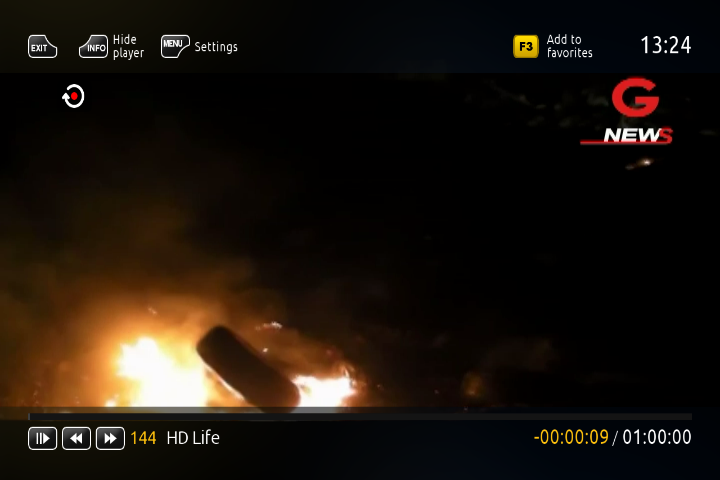 Arrêter l'enregistrement TimeShift
L'enregistrement Timeshift de la chaîne peut être arrêté de l'une des manières suivantes:
Automatiquement, en atteignant la fin de la mémoire tampon. Pour cela, dans les paramètres TimeShift, la valeur de l' option Utilisation du mode tampon doit être définie sur Arrêter en cas de manque d'espace .
À la sortie de regarder la chaîne. Quittez les chaînes de visionnage avec la touche Exit
Arrêter l'enregistrement TimeShift
L'enregistrement Timeshift de la chaîne peut être arrêté de l'une des manières suivantes:
Automatiquement, en atteignant la fin de la mémoire tampon. Pour cela, dans les paramètres TimeShift, la valeur de l' option Utilisation du mode tampon doit être définie sur Arrêter en cas de manque d'espace .
À la sortie de regarder la chaîne. Quittez les chaînes de visionnage avec la touche Exit sur RC ou en passant à une autre chaîne avec les boutons Chan + / Chan- ou Up / Down .
En appuyant sur la touche Stop
sur RC ou en passant à une autre chaîne avec les boutons Chan + / Chan- ou Up / Down .
En appuyant sur la touche Stop sur RC. Vous continuez à regarder la chaîne.
Enregistrement de l'enregistrement TimeShift
Après l' arrêt de l'enregistrement Timeshift , il peut être enregistré dans un fichier sur la clé USB (afin de l'afficher davantage dans STB ou pour le déplacer vers d'autres appareils) ou être supprimé. Le choix de la manière de gérer l'enregistrement après l'arrêt dépend de la valeur de l' option À la sortie des paramètres TimeShift :
Enregistrer le tampon - après la fin de l'enregistrement, l'enregistrement du fragment vidéo sera automatiquement sauvegardé sur la clé USB;
Ne sauvegardez pas la mémoire tampon - après la fin de l'enregistrement, l'enregistrement de fragment vidéo ne sera pas sauvegardé;
Demande de sauvegarde - après la fin de l'enregistrement, l'utilisateur sera invité à sauvegarder l'enregistrement. L'utilisateur peut autoriser ou refuser l'enregistrement des données.
Lors de la sauvegarde de l'enregistrement Timeshift, un message apparaît à l'écran indiquant le nom et le chemin de l'emplacement de l'enregistrement sur la clé USB:
sur RC. Vous continuez à regarder la chaîne.
Enregistrement de l'enregistrement TimeShift
Après l' arrêt de l'enregistrement Timeshift , il peut être enregistré dans un fichier sur la clé USB (afin de l'afficher davantage dans STB ou pour le déplacer vers d'autres appareils) ou être supprimé. Le choix de la manière de gérer l'enregistrement après l'arrêt dépend de la valeur de l' option À la sortie des paramètres TimeShift :
Enregistrer le tampon - après la fin de l'enregistrement, l'enregistrement du fragment vidéo sera automatiquement sauvegardé sur la clé USB;
Ne sauvegardez pas la mémoire tampon - après la fin de l'enregistrement, l'enregistrement de fragment vidéo ne sera pas sauvegardé;
Demande de sauvegarde - après la fin de l'enregistrement, l'utilisateur sera invité à sauvegarder l'enregistrement. L'utilisateur peut autoriser ou refuser l'enregistrement des données.
Lors de la sauvegarde de l'enregistrement Timeshift, un message apparaît à l'écran indiquant le nom et le chemin de l'emplacement de l'enregistrement sur la clé USB:
 Regarder des vidéos enregistrées sur votre MAG
Le fragment de média enregistré peut être visionné pendant l'enregistrement Timeshift en cours ou après la fin de l'enregistrement.
Le lancement de la lecture vidéo et sa mise en pause pendant l'enregistrement «Timeshift» en cours s'effectuent en appuyant sur la touche Pause / Lecture
Regarder des vidéos enregistrées sur votre MAG
Le fragment de média enregistré peut être visionné pendant l'enregistrement Timeshift en cours ou après la fin de l'enregistrement.
Le lancement de la lecture vidéo et sa mise en pause pendant l'enregistrement «Timeshift» en cours s'effectuent en appuyant sur la touche Pause / Lecture . Pour sélectionner la position souhaitée à partir de laquelle vous souhaitez lire l'enregistrement ( positionnement approximatif ), utilisez les boutons Avance / Retour rapide : raccourcis à l'écran ou touches RC . De plus, la position de lecture souhaitée peut être spécifiée par l'utilisateur à l'aide des touches numériques sur RC ( positionnement précis ).
. Pour sélectionner la position souhaitée à partir de laquelle vous souhaitez lire l'enregistrement ( positionnement approximatif ), utilisez les boutons Avance / Retour rapide : raccourcis à l'écran ou touches RC . De plus, la position de lecture souhaitée peut être spécifiée par l'utilisateur à l'aide des touches numériques sur RC ( positionnement précis ).
 Enregistrés les fichiers d'enregistrement Timeshift peuvent être surveillés de la manière suivante:
dans Home media / Records - Les enregistrements Timeshift sont ajoutés à la liste Records .
dans Home media / clé USB - comme tout autre fichier multimédia situé sur la clé USB .
Remarque. Les enregistrements contenant une clé USB doivent rester connectés au STB.
Exemple de fenêtre Home media / Records :
Enregistrés les fichiers d'enregistrement Timeshift peuvent être surveillés de la manière suivante:
dans Home media / Records - Les enregistrements Timeshift sont ajoutés à la liste Records .
dans Home media / clé USB - comme tout autre fichier multimédia situé sur la clé USB .
Remarque. Les enregistrements contenant une clé USB doivent rester connectés au STB.
Exemple de fenêtre Home media / Records :
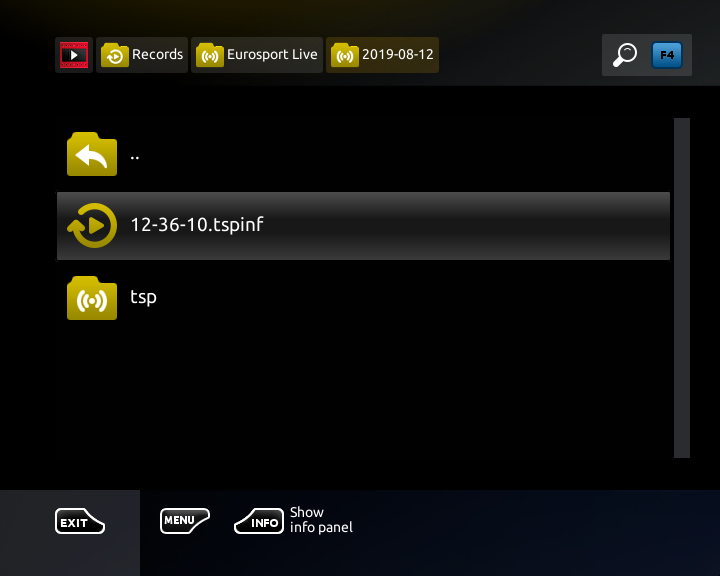 Fichier d'enregistrement TimeShift
L'enregistrement réel des flux multimédias est effectué sur une clé USB connectée à STB. Les fichiers sont écrits dans le répertoire d' enregistrement situé à la racine de la clé USB. Deux répertoires sont créés:
1. record / <Nom du fichier> / <Date de création de l'enregistrement> - répertoire contenant les fichiers texte nommés <Heure de début de l' enregistrement > .tspinf qui sont des liens vers des fichiers multimédias (voir élément 2)
Fichier d'enregistrement TimeShift
L'enregistrement réel des flux multimédias est effectué sur une clé USB connectée à STB. Les fichiers sont écrits dans le répertoire d' enregistrement situé à la racine de la clé USB. Deux répertoires sont créés:
1. record / <Nom du fichier> / <Date de création de l'enregistrement> - répertoire contenant les fichiers texte nommés <Heure de début de l' enregistrement > .tspinf qui sont des liens vers des fichiers multimédias (voir élément 2)
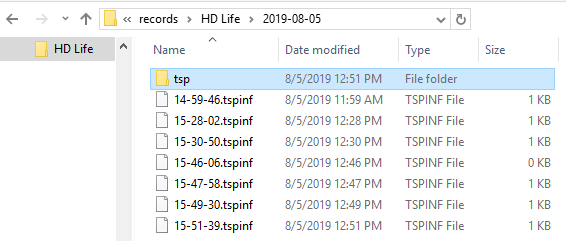 2. enregistrement / <Chaîne IPTV> / < Date de création de l'enregistrement > . tsp - répertoire contenant les fichiers multimédias nommés < Heure de début de l' enregistrement > .tsp
2. enregistrement / <Chaîne IPTV> / < Date de création de l'enregistrement > . tsp - répertoire contenant les fichiers multimédias nommés < Heure de début de l' enregistrement > .tsp
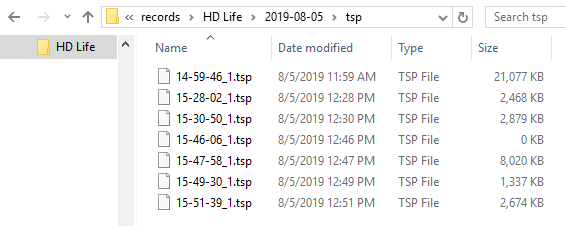 Remarque. Le type de fichier multimédia enregistré est un flux de transport . Pour regarder des fichiers multimédias sur d'autres appareils (par exemple, un PC ou un téléviseur), vous devez renommer les fichiers - remplacer. tsp extension avec. ts .
Remarque. Le type de fichier multimédia enregistré est un flux de transport . Pour regarder des fichiers multimédias sur d'autres appareils (par exemple, un PC ou un téléviseur), vous devez renommer les fichiers - remplacer. tsp extension avec. ts .
 face du nom de la chaîne .
face du nom de la chaîne .
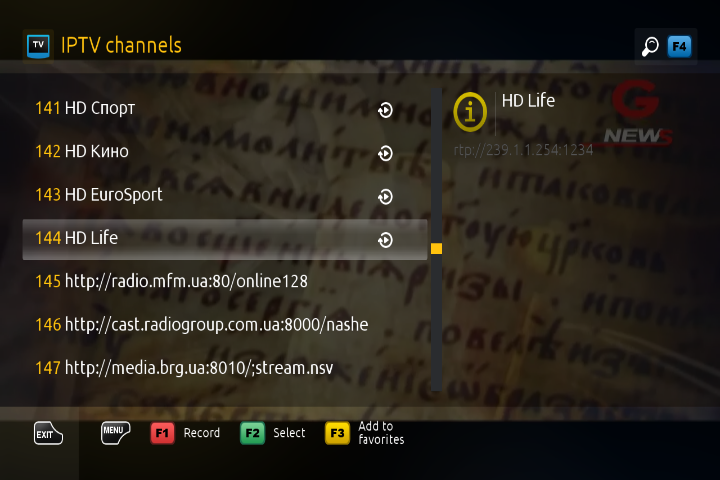 Indication à l'écran de l'enregistrement TimeShift
Pour indiquer l'enregistrement Timeshift en cours qui a eu lieu sur la chaîne, une icône spéciale à l'écran
Indication à l'écran de l'enregistrement TimeShift
Pour indiquer l'enregistrement Timeshift en cours qui a eu lieu sur la chaîne, une icône spéciale à l'écran  est conçue. Il peut être affiché dans le coin supérieur gauche de l'écran. L'autorisation d'afficher l'indicateur est définie par l'utilisateur dans les paramètres TimeShift , avec l' option d' activation d'icône (ci-après décrit le cas où l'indicateur est autorisé).
est conçue. Il peut être affiché dans le coin supérieur gauche de l'écran. L'autorisation d'afficher l'indicateur est définie par l'utilisateur dans les paramètres TimeShift , avec l' option d' activation d'icône (ci-après décrit le cas où l'indicateur est autorisé).
 Démarrer l'enregistrement TimeShift
Le démarrage de TimeShift entraîne l' enregistrement du flux de canal actuel dans la mémoire tampon située sur le lecteur USB sélectionné dans les paramètres TimeShift (voir l' option Emplacement du fichier ).
Le choix du mode de démarrage de l'enregistrement TimeShift peut être défini par l'utilisateur dans l' option Retard des paramètres TimeShift :
En appuyant sur le bouton Pause (valeur par défaut) - l'enregistrement du canal dans la mémoire tampon commence immédiatement dès que l'utilisateur appuie sur la touche Pause / Play sur RC . Dans le même temps, cela amène au gel de l'image, l'icône (indicateur d'enregistrement TimeShift) s'affiche dans le coin supérieur gauche de l'écran et le panneau de commande multimédia apparaît en bas de l'écran ( raccourci Pause / Lecture , Rembobinage / avance rapide raccourci s , l' enregistrement barre de progression, compteur de temps d'enregistrement en cours, et le pointeur de la durée maximale d'enregistrement). Une autre pression sur la touche Pause / Lecture
Démarrer l'enregistrement TimeShift
Le démarrage de TimeShift entraîne l' enregistrement du flux de canal actuel dans la mémoire tampon située sur le lecteur USB sélectionné dans les paramètres TimeShift (voir l' option Emplacement du fichier ).
Le choix du mode de démarrage de l'enregistrement TimeShift peut être défini par l'utilisateur dans l' option Retard des paramètres TimeShift :
En appuyant sur le bouton Pause (valeur par défaut) - l'enregistrement du canal dans la mémoire tampon commence immédiatement dès que l'utilisateur appuie sur la touche Pause / Play sur RC . Dans le même temps, cela amène au gel de l'image, l'icône (indicateur d'enregistrement TimeShift) s'affiche dans le coin supérieur gauche de l'écran et le panneau de commande multimédia apparaît en bas de l'écran ( raccourci Pause / Lecture , Rembobinage / avance rapide raccourci s , l' enregistrement barre de progression, compteur de temps d'enregistrement en cours, et le pointeur de la durée maximale d'enregistrement). Une autre pression sur la touche Pause / Lecture



 démarre la lecture de l'enregistrement à partir du moment de la pause précédente, l'enregistrement de la chaîne se poursuit en arrière-plan, l'icône
démarre la lecture de l'enregistrement à partir du moment de la pause précédente, l'enregistrement de la chaîne se poursuit en arrière-plan, l'icône  s'affiche dans le coin supérieur gauche de l'écran.
1 seconde, 3 secondes, 5 secondes ou 10 secondes - si l'une des valeurs répertoriées est sélectionnée, l'enregistrement TimeShift démarre à l'ouverture de chaque canal prenant en charge la fonction TimeShift . La valeur sélectionnée détermine le temps de retard avant le début de l'enregistrement TimeShift. Si, pendant ce délai, l'utilisateur quitte le canal (quitte l'application ou passe à un autre canal), l'enregistrement ne démarre pas. Après le début de l'enregistrement TimeShift, l'icône
s'affiche dans le coin supérieur gauche de l'écran.
1 seconde, 3 secondes, 5 secondes ou 10 secondes - si l'une des valeurs répertoriées est sélectionnée, l'enregistrement TimeShift démarre à l'ouverture de chaque canal prenant en charge la fonction TimeShift . La valeur sélectionnée détermine le temps de retard avant le début de l'enregistrement TimeShift. Si, pendant ce délai, l'utilisateur quitte le canal (quitte l'application ou passe à un autre canal), l'enregistrement ne démarre pas. Après le début de l'enregistrement TimeShift, l'icône  s'affiche dans le coin supérieur gauche de l'écran, l'enregistrement se poursuit en arrière-plan.
s'affiche dans le coin supérieur gauche de l'écran, l'enregistrement se poursuit en arrière-plan.
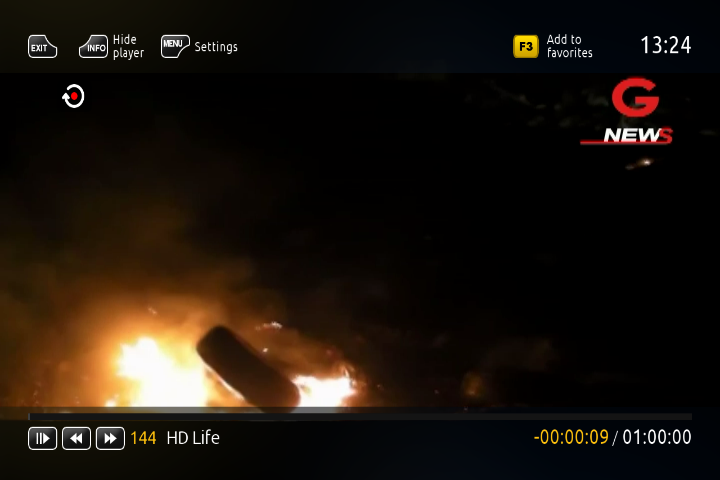 Arrêter l'enregistrement TimeShift
L'enregistrement Timeshift de la chaîne peut être arrêté de l'une des manières suivantes:
Automatiquement, en atteignant la fin de la mémoire tampon. Pour cela, dans les paramètres TimeShift, la valeur de l' option Utilisation du mode tampon doit être définie sur Arrêter en cas de manque d'espace .
À la sortie de regarder la chaîne. Quittez les chaînes de visionnage avec la touche Exit
Arrêter l'enregistrement TimeShift
L'enregistrement Timeshift de la chaîne peut être arrêté de l'une des manières suivantes:
Automatiquement, en atteignant la fin de la mémoire tampon. Pour cela, dans les paramètres TimeShift, la valeur de l' option Utilisation du mode tampon doit être définie sur Arrêter en cas de manque d'espace .
À la sortie de regarder la chaîne. Quittez les chaînes de visionnage avec la touche Exit sur RC ou en passant à une autre chaîne avec les boutons Chan + / Chan- ou Up / Down .
En appuyant sur la touche Stop
sur RC ou en passant à une autre chaîne avec les boutons Chan + / Chan- ou Up / Down .
En appuyant sur la touche Stop sur RC. Vous continuez à regarder la chaîne.
Enregistrement de l'enregistrement TimeShift
Après l' arrêt de l'enregistrement Timeshift , il peut être enregistré dans un fichier sur la clé USB (afin de l'afficher davantage dans STB ou pour le déplacer vers d'autres appareils) ou être supprimé. Le choix de la manière de gérer l'enregistrement après l'arrêt dépend de la valeur de l' option À la sortie des paramètres TimeShift :
Enregistrer le tampon - après la fin de l'enregistrement, l'enregistrement du fragment vidéo sera automatiquement sauvegardé sur la clé USB;
Ne sauvegardez pas la mémoire tampon - après la fin de l'enregistrement, l'enregistrement de fragment vidéo ne sera pas sauvegardé;
Demande de sauvegarde - après la fin de l'enregistrement, l'utilisateur sera invité à sauvegarder l'enregistrement. L'utilisateur peut autoriser ou refuser l'enregistrement des données.
Lors de la sauvegarde de l'enregistrement Timeshift, un message apparaît à l'écran indiquant le nom et le chemin de l'emplacement de l'enregistrement sur la clé USB:
sur RC. Vous continuez à regarder la chaîne.
Enregistrement de l'enregistrement TimeShift
Après l' arrêt de l'enregistrement Timeshift , il peut être enregistré dans un fichier sur la clé USB (afin de l'afficher davantage dans STB ou pour le déplacer vers d'autres appareils) ou être supprimé. Le choix de la manière de gérer l'enregistrement après l'arrêt dépend de la valeur de l' option À la sortie des paramètres TimeShift :
Enregistrer le tampon - après la fin de l'enregistrement, l'enregistrement du fragment vidéo sera automatiquement sauvegardé sur la clé USB;
Ne sauvegardez pas la mémoire tampon - après la fin de l'enregistrement, l'enregistrement de fragment vidéo ne sera pas sauvegardé;
Demande de sauvegarde - après la fin de l'enregistrement, l'utilisateur sera invité à sauvegarder l'enregistrement. L'utilisateur peut autoriser ou refuser l'enregistrement des données.
Lors de la sauvegarde de l'enregistrement Timeshift, un message apparaît à l'écran indiquant le nom et le chemin de l'emplacement de l'enregistrement sur la clé USB:
 Regarder des vidéos enregistrées sur votre MAG
Le fragment de média enregistré peut être visionné pendant l'enregistrement Timeshift en cours ou après la fin de l'enregistrement.
Le lancement de la lecture vidéo et sa mise en pause pendant l'enregistrement «Timeshift» en cours s'effectuent en appuyant sur la touche Pause / Lecture
Regarder des vidéos enregistrées sur votre MAG
Le fragment de média enregistré peut être visionné pendant l'enregistrement Timeshift en cours ou après la fin de l'enregistrement.
Le lancement de la lecture vidéo et sa mise en pause pendant l'enregistrement «Timeshift» en cours s'effectuent en appuyant sur la touche Pause / Lecture . Pour sélectionner la position souhaitée à partir de laquelle vous souhaitez lire l'enregistrement ( positionnement approximatif ), utilisez les boutons Avance / Retour rapide : raccourcis à l'écran ou touches RC . De plus, la position de lecture souhaitée peut être spécifiée par l'utilisateur à l'aide des touches numériques sur RC ( positionnement précis ).
. Pour sélectionner la position souhaitée à partir de laquelle vous souhaitez lire l'enregistrement ( positionnement approximatif ), utilisez les boutons Avance / Retour rapide : raccourcis à l'écran ou touches RC . De plus, la position de lecture souhaitée peut être spécifiée par l'utilisateur à l'aide des touches numériques sur RC ( positionnement précis ).
 Enregistrés les fichiers d'enregistrement Timeshift peuvent être surveillés de la manière suivante:
dans Home media / Records - Les enregistrements Timeshift sont ajoutés à la liste Records .
dans Home media / clé USB - comme tout autre fichier multimédia situé sur la clé USB .
Remarque. Les enregistrements contenant une clé USB doivent rester connectés au STB.
Exemple de fenêtre Home media / Records :
Enregistrés les fichiers d'enregistrement Timeshift peuvent être surveillés de la manière suivante:
dans Home media / Records - Les enregistrements Timeshift sont ajoutés à la liste Records .
dans Home media / clé USB - comme tout autre fichier multimédia situé sur la clé USB .
Remarque. Les enregistrements contenant une clé USB doivent rester connectés au STB.
Exemple de fenêtre Home media / Records :
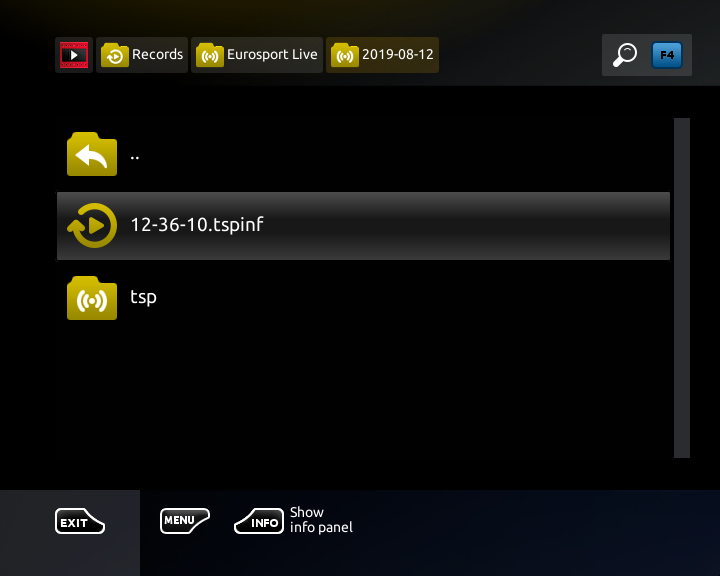 Fichier d'enregistrement TimeShift
L'enregistrement réel des flux multimédias est effectué sur une clé USB connectée à STB. Les fichiers sont écrits dans le répertoire d' enregistrement situé à la racine de la clé USB. Deux répertoires sont créés:
1. record / <Nom du fichier> / <Date de création de l'enregistrement> - répertoire contenant les fichiers texte nommés <Heure de début de l' enregistrement > .tspinf qui sont des liens vers des fichiers multimédias (voir élément 2)
Fichier d'enregistrement TimeShift
L'enregistrement réel des flux multimédias est effectué sur une clé USB connectée à STB. Les fichiers sont écrits dans le répertoire d' enregistrement situé à la racine de la clé USB. Deux répertoires sont créés:
1. record / <Nom du fichier> / <Date de création de l'enregistrement> - répertoire contenant les fichiers texte nommés <Heure de début de l' enregistrement > .tspinf qui sont des liens vers des fichiers multimédias (voir élément 2)
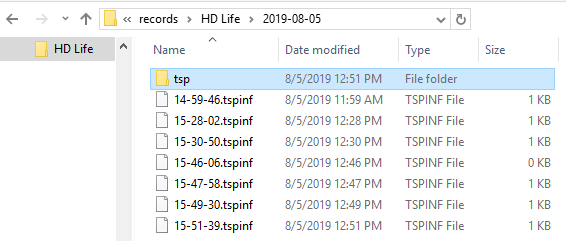 2. enregistrement / <Chaîne IPTV> / < Date de création de l'enregistrement > . tsp - répertoire contenant les fichiers multimédias nommés < Heure de début de l' enregistrement > .tsp
2. enregistrement / <Chaîne IPTV> / < Date de création de l'enregistrement > . tsp - répertoire contenant les fichiers multimédias nommés < Heure de début de l' enregistrement > .tsp
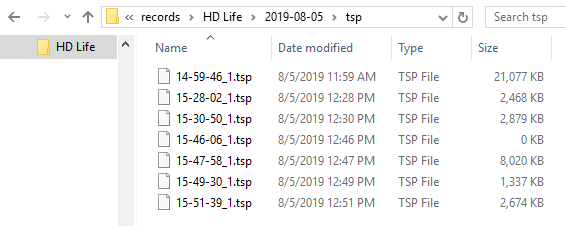 Remarque. Le type de fichier multimédia enregistré est un flux de transport . Pour regarder des fichiers multimédias sur d'autres appareils (par exemple, un PC ou un téléviseur), vous devez renommer les fichiers - remplacer. tsp extension avec. ts .
Remarque. Le type de fichier multimédia enregistré est un flux de transport . Pour regarder des fichiers multimédias sur d'autres appareils (par exemple, un PC ou un téléviseur), vous devez renommer les fichiers - remplacer. tsp extension avec. ts .
16Sep
LIVEBOX :COMMENT CHANGER DE CANAL WIFI
LIVEBOX :COMMENT CHANGER DE CANAL WIFI
16Sep
TVIP S-Box v.605
TVIP S-Box v.605
 Mediacenter TVIP S-Box v.605
Mediacenter TVIP S-Box v.605

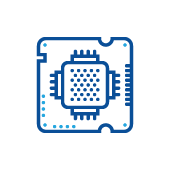 Amlogic S905X
quad core 1,5 GHz
Amlogic S905X
quad core 1,5 GHz
 Supporte HEVC
Supporte HEVC
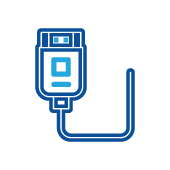 HDMI
HDMI
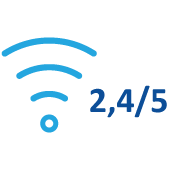 WiFi 802.11 (b / g / n / ac)
2,4 / 5 GHz
WiFi 802.11 (b / g / n / ac)
2,4 / 5 GHz
 Résolution vidéo 3840x2160 (HDR)
Résolution vidéo 3840x2160 (HDR)


 Les marques de commerce adoptées HDMI, HDMI High-Definition Multimedia Interface et le logo HDMI sont des marques de commerce ou des marques déposées de HDMI Licensing Administrator, Inc. aux États-Unis et dans d'autres pays.
Middleware TVIP
Les marques de commerce adoptées HDMI, HDMI High-Definition Multimedia Interface et le logo HDMI sont des marques de commerce ou des marques déposées de HDMI Licensing Administrator, Inc. aux États-Unis et dans d'autres pays.
Middleware TVIP
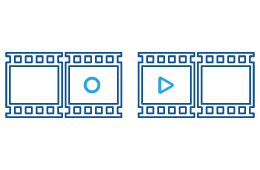 TV décalée dans le temps
TV décalée dans le temps
 programme TV
programme TV
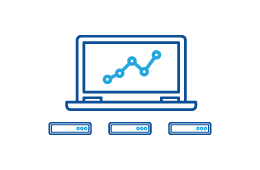 Gestion des appareils clients
Gestion des appareils clients
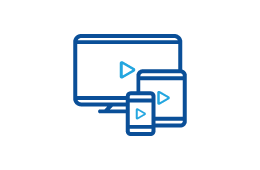 Une interface pour tous les appareils
Une interface pour tous les appareils
 Vidéo à la demande
Vidéo à la demande
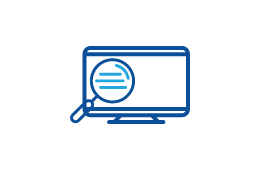 Archives TV
Une interface sur tous les décodeurs STB et Smart-TV: TVIP, Dune, Mag, Eltex, Android TV, Samsung Smart TV, LG Smart TV
La capacité de gérer une seule instance Middleware plusieurs groupes indépendants de consommateurs ou d'opérateurs IPTV / OTT (pratique pour les agrégateurs de contenu et les opérateurs fournissant un schéma d'agent)
Périphériques clients à interface rapide (une application native sur le STB sans l'utilisation du portail WEB pour les périphériques TVIP)
Archives TV
Une interface sur tous les décodeurs STB et Smart-TV: TVIP, Dune, Mag, Eltex, Android TV, Samsung Smart TV, LG Smart TV
La capacité de gérer une seule instance Middleware plusieurs groupes indépendants de consommateurs ou d'opérateurs IPTV / OTT (pratique pour les agrégateurs de contenu et les opérateurs fournissant un schéma d'agent)
Périphériques clients à interface rapide (une application native sur le STB sans l'utilisation du portail WEB pour les périphériques TVIP)
 Mediacenter TVIP S-Box v.605
Mediacenter TVIP S-Box v.605

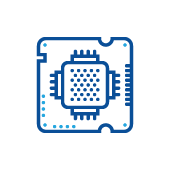 Amlogic S905X
quad core 1,5 GHz
Amlogic S905X
quad core 1,5 GHz
 Supporte HEVC
Supporte HEVC
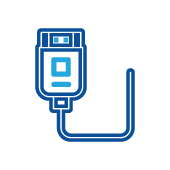 HDMI
HDMI
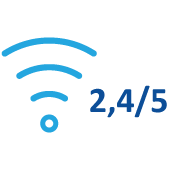 WiFi 802.11 (b / g / n / ac)
2,4 / 5 GHz
WiFi 802.11 (b / g / n / ac)
2,4 / 5 GHz
 Résolution vidéo 3840x2160 (HDR)
Résolution vidéo 3840x2160 (HDR)

| Chipset | Amlogic S905X quad core 1,5 GHz |
| Résolution vidéo | 3840x2160 (HDR) |
| Graphiques 3D | OpenGL ES 2.0 (Mali-450 penta core) |
| Mémoire | RAM 1 Go, Flash 8 Go |
| Interfaces | HDMI, AV, Ethernet, 2xUSB, carte MicroSD, ext.IR, WiFi 802.11 (b / g / n / ac) 2,4 / 5 GHz, Bluetooth |
| Système opérateur | Linux ou Android 8.0 (Oreo) |
| Middleware pris en charge | TVIP TMS, IPTVPORTAL, Open JSON API, Stalker, Microimpuls, Smotreshka, portails HTML5 / JS |
| Provisionnement à distance | TR-069 ou TVIP XML |
| Conteneurs | MPEG-TS, MPEG-PS, MP4, MKV, AVI, MOV, FLV, OGG |
| Protocoles | UDP, RTP, HTTP, HLS, MPEG-DASH, RTSP, SMB, NFS, DLNA |
| CAS / DRM | TVIP, IPTVPORTAL, BISS, Widevine L3, en option: PlayReady, Verimatrix 3.x, Widevine L1 |
| Codecs vidéo | H.265 (10 bits), VP9, H.264, MPEG4 ASP, Xvid, MPEG2, MJPEG 2160p 60fps |
| Codecs audio | MPEG / MP3 / MPA, AAC, WMA, OGG, WAV, FLAC, APE |
| Les sous-titres | DVBSUB, VOBSUB, Télétexte, SSA / ASS, SubRip, MOV_TEXT, WebVTT |
| Images | JPEG, PNG |

 Les marques de commerce adoptées HDMI, HDMI High-Definition Multimedia Interface et le logo HDMI sont des marques de commerce ou des marques déposées de HDMI Licensing Administrator, Inc. aux États-Unis et dans d'autres pays.
Middleware TVIP
Les marques de commerce adoptées HDMI, HDMI High-Definition Multimedia Interface et le logo HDMI sont des marques de commerce ou des marques déposées de HDMI Licensing Administrator, Inc. aux États-Unis et dans d'autres pays.
Middleware TVIP
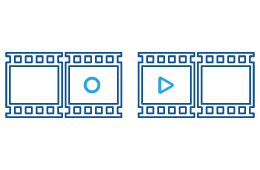 TV décalée dans le temps
TV décalée dans le temps
 programme TV
programme TV
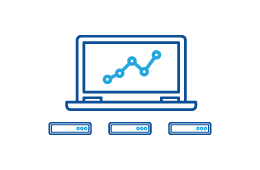 Gestion des appareils clients
Gestion des appareils clients
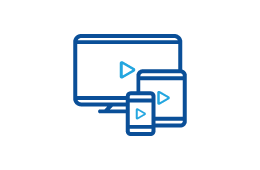 Une interface pour tous les appareils
Une interface pour tous les appareils
 Vidéo à la demande
Vidéo à la demande
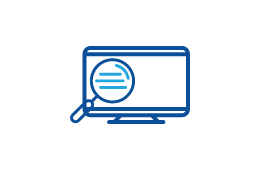 Archives TV
Une interface sur tous les décodeurs STB et Smart-TV: TVIP, Dune, Mag, Eltex, Android TV, Samsung Smart TV, LG Smart TV
La capacité de gérer une seule instance Middleware plusieurs groupes indépendants de consommateurs ou d'opérateurs IPTV / OTT (pratique pour les agrégateurs de contenu et les opérateurs fournissant un schéma d'agent)
Périphériques clients à interface rapide (une application native sur le STB sans l'utilisation du portail WEB pour les périphériques TVIP)
Archives TV
Une interface sur tous les décodeurs STB et Smart-TV: TVIP, Dune, Mag, Eltex, Android TV, Samsung Smart TV, LG Smart TV
La capacité de gérer une seule instance Middleware plusieurs groupes indépendants de consommateurs ou d'opérateurs IPTV / OTT (pratique pour les agrégateurs de contenu et les opérateurs fournissant un schéma d'agent)
Périphériques clients à interface rapide (une application native sur le STB sans l'utilisation du portail WEB pour les périphériques TVIP)

